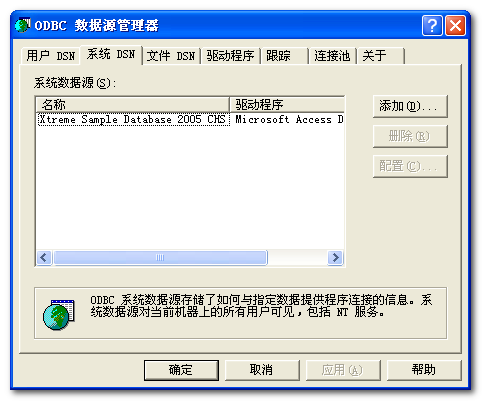
本文所涉及的机器环境如下:Windows XP SP3,MS SQL Server 2005,MySQL Server 5.1。
一.安装MySQL ODBC驱动
为MySQL安装Connector/ODBC驱动。在此需要注意的一点是Connector/ODBC驱动与MySQL Server的版本对应问题。
二.创建系统DSN
DSN为ODBC定义了一个确定的数据库和必须用到的ODBC驱动程序。每个ODBC驱动程序定义为该驱动程序支持的一个数据库创建DSN需要的信息。
创建系统DSN步骤如下:
开始->设置->控制面板->管理工具->数据源(ODBC),按该流程打开ODBC数据眼管理器,如图所示。
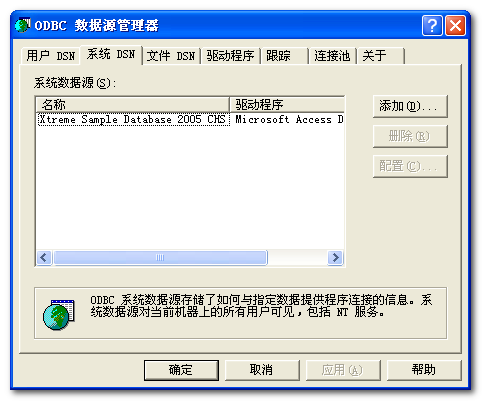
切换至系统DSN选项卡,点击添加按钮。弹出创建新数据源对话框,选择MySQL ODBC 3.51 Driver驱动程序,点击完成按钮,如下图所示。
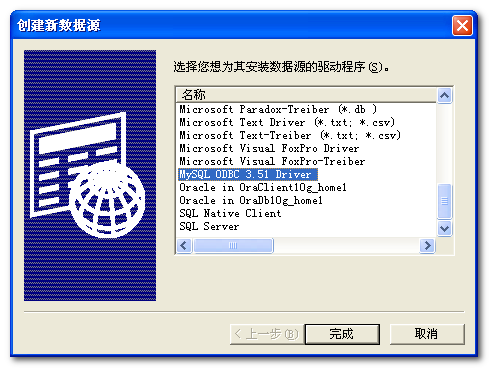
弹出链接MySQL对话框,如下图所示,在这里设置MySQL数据库帐号信息。
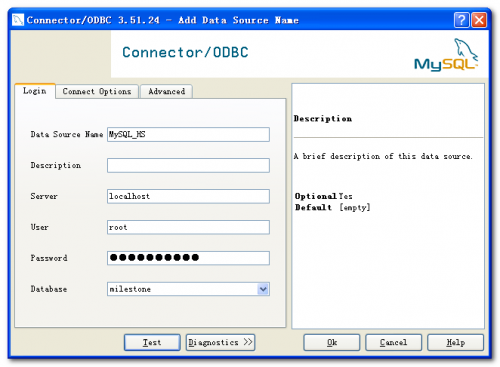
关键是Login选项卡下的几个参数。
l Data Source Name,这个根据命名规则任意命名就可以了,最终会显示于ODBC数据源管理器中系统DSN选项卡下的列表中。
l Description,对该数据源的描述,可不填写。
l Server,MySQL Server的主机名,这里填写计算机主机名或者localhost均可。
l User和Password是MySQL Server对应的用户名和密码。
l DataBase,选定该数据源所指向的数据库。在这一里必须要求前面几个参数都正确,否则会提示错误,无法选择MySQL Server中的数据库。
还有两个需要注意的参数是Connect Options选项卡下的Port和Character Set。Port用于设置MySQL Server的通信端口,默认是3306,在安装时候如果没有改动默认端口,这里可以不设置。Character Set用于设置数据库语言编码,这里选择gbk。
设置好上述相关参数后,可点击Test按钮进行测试,若弹出Success:connection was made!的消息,则表示所建立的数据源链接是正确的。
点击OK按钮,完成系统DSN的创建,返回到ODBC数据源管理器对话框,在系统DSN选项卡下可查看到刚建立的数据源。如图所示。
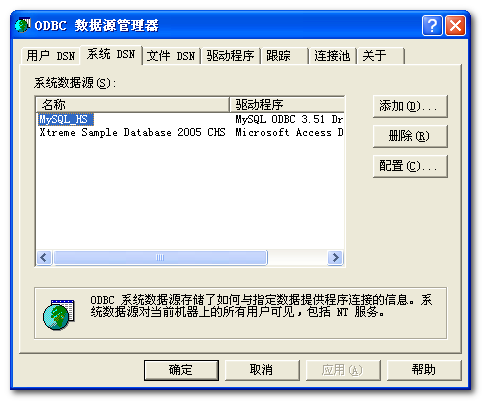
点击确定按钮退出。
三.创建MS SQL Server到MySQL Server的链接服务
打开SQL Server Management Studio,运行下述语句,通过前面新建的ODBC数据源建立与MySQL Server链接服务器。
EXEC sp_addlinkedserver @server = 'MySQLTest', @srvproduct='MySQL', @provider = 'MSDASQL', @datasrc = 'MySQL_HS'
GO
EXEC sp_addlinkedsrvlogin @rmtsrvname='MySQLTest', @useself='false', @locallogin='sa',@rmtuser='root',@rmtpassword='root用户密码'
刷新下链接服务器节点,既可以看到上述用语句创建的链接。如图所示。
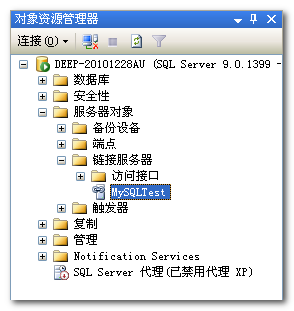
四.利用SQL语句转移数据至MS SQL Server
在Microsoft SQL Server中创建新的数据库(如:testMySQl),运行如下语句,运行后就可以把MySQL 数据库 “tigerdb” 导入到 Microsoft SQL 数据库“testMySQl”中。
SELECT * INTO milestone.dbo.apply
FROM OPENQUERY (MySQLtest ,'select * from milestone.apply' )
如此便可完成从MySQL Server到MS SQL Server的数据库移植。

打造万能Windows封装包 封装软件包
打造万能Windows封装包 对于那些经常需要给朋友攒机或者重新安装操作系统的电脑高手来说,每次安装Windows系统所经历的漫长等待无异于一次折磨。虽然身边有(91)人阅读时间:2024-10-07
修改注册表加快Windows(修改注册表加快网速)
修改注册表加快Windows 7关机速度 关机更迅速,操作简单方便,何乐而不为呢! 在Windows7系统的“开始”菜单的搜索框中输入“regedit”打开注册(90)人阅读时间:2024-10-07
windows关闭默认共享(windows7关闭默认共享)
windows关闭默认共享 一、运行–CMD–net share 会显示你的电脑的共享情况 二、如果有些没有关闭:net share c$ /d net sha(80)人阅读时间:2024-10-07
windows安装redis缓存使用图文教程(window 安装redis)
windows安装redis缓存使用图文教程 下载安装 通过https://github.com/mythz/redis-windows这里可以直接下载,然后解(82)人阅读时间:2024-10-07打造万能Windows封装包 封装软件包
 打造万能Windows封装包 对于那些经常需要给朋友攒机或者重新安装操作系统的电脑高手来说,每次安装Windows系统所经历的漫长等待无异于一次折磨。虽然身边有..2024-10-07
打造万能Windows封装包 对于那些经常需要给朋友攒机或者重新安装操作系统的电脑高手来说,每次安装Windows系统所经历的漫长等待无异于一次折磨。虽然身边有..2024-10-07修改注册表加快Windows(修改注册表加快网速)
 修改注册表加快Windows 7关机速度 关机更迅速,操作简单方便,何乐而不为呢! 在Windows7系统的“开始”菜单的搜索框中输入“regedit”打开注册..2024-10-07
修改注册表加快Windows 7关机速度 关机更迅速,操作简单方便,何乐而不为呢! 在Windows7系统的“开始”菜单的搜索框中输入“regedit”打开注册..2024-10-07windows关闭默认共享(windows7关闭默认共享)
 windows关闭默认共享 一、运行–CMD–net share 会显示你的电脑的共享情况 二、如果有些没有关闭:net share c$ /d net sha..2024-10-07
windows关闭默认共享 一、运行–CMD–net share 会显示你的电脑的共享情况 二、如果有些没有关闭:net share c$ /d net sha..2024-10-07windows安装redis缓存使用图文教程(window 安装redis)
 windows安装redis缓存使用图文教程 下载安装 通过https://github.com/mythz/redis-windows这里可以直接下载,然后解..2024-10-07
windows安装redis缓存使用图文教程 下载安装 通过https://github.com/mythz/redis-windows这里可以直接下载,然后解..2024-10-07